win10pe启动盘制作-win10pe启动盘重装工具及步骤
发布时间:2025-09-19 11:14:09
win10pe启动盘制作,操作并不难,只是有些细节要注意。首先,你需要准备一个容量足够的U盘,并确保其中没有重要数据,因为在制作启动盘的过程中,U盘会被格式化,所有内容都会被清空。其次,选择一个可靠的制作工具非常关键,比如电脑店这个主流工具,它不仅支持win10PE启动环境,还提供图形化操作界面,非常适合新手使用。下面就是win10pe启动盘重装工具及步骤。

一、u盘重装所需工具
1、系统版本:win10专业版
2、装机工具:电脑店u盘启动盘制作工具(点击即可下载)
二、u盘重装前期准备
1、重装系统前,首先要确保所有重要文件已被妥善备份。无论是工作文件、个人照片、音乐还是其他重要数据,都应该提前进行转移,可以选择外部硬盘、云存储或其他设备来存储。
2、有时候,系统中的防病毒软件或其他安全工具可能会干扰操作系统的安装过程。为避免安装中断,建议在安装过程中暂时禁用这些安全软件。完成安装后,记得重新启用它们。
3、如果你还没有操作系统的安装镜像,下一步就是获取它。你可以从可靠的官方网站或平台(如MSDN)下载Windows的安装镜像。在下载时,确保选择与设备兼容的版本。
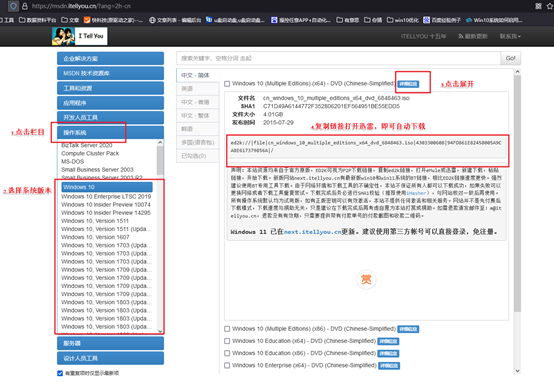
三、u盘重装详细步骤
1、制作u盘启动盘
a.首先,访问制作工具的官网,找到“下载中心”并点击“立即下载”。在下载之前,确保关闭防火墙和任何第三方杀毒软件,避免工具的关键文件被误删。
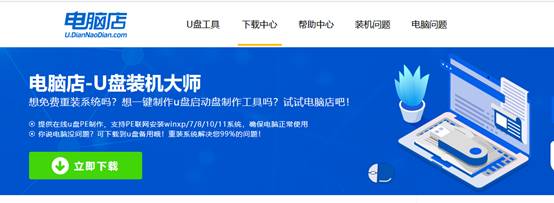
b.下载完成后,解压文件并双击打开启动工具,这是你开始创建启动盘的第一步。
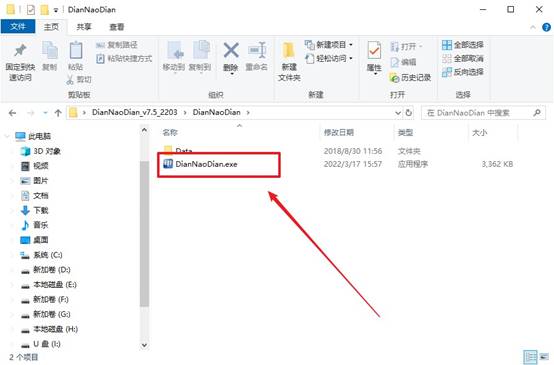
c.插入一个至少8GB的U盘,打开软件界面,选择默认的“全新制作”选项,继续下一步。
d.软件会弹出一个格式化的提示,点击“确定”进行确认。然后,等待工具完成制作过程,直到提示你完成。
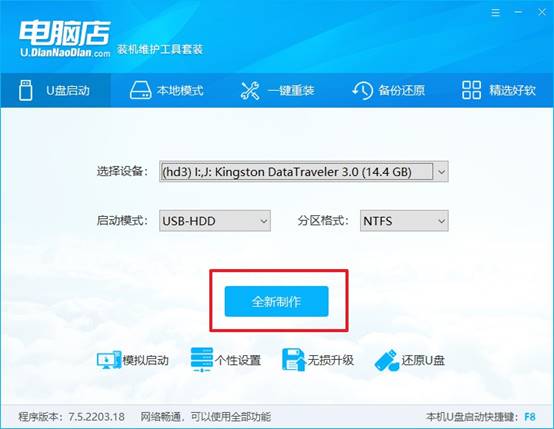
2、设置u盘启动
a.访问官网,找到并选择你的电脑型号,查找与u盘启动快捷键,确保你能顺利进入U盘启动选项。
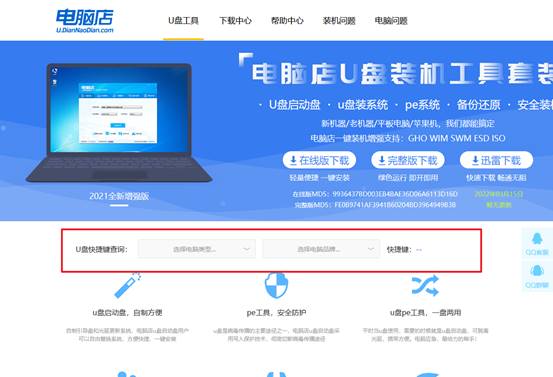
b. 将制作好的启动U盘插入电脑,重启电脑后,出现启动画面时,迅速按下U盘启动快捷键。
c. 在弹出的快速启动选项中,选择U盘作为启动设备。点击确认,电脑会从U盘加载系统安装界面。
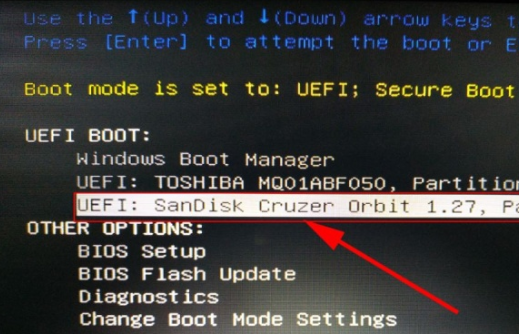
d.按下回车键后,电脑将进入WinPE系统的主菜单,准备进行下一步操作。
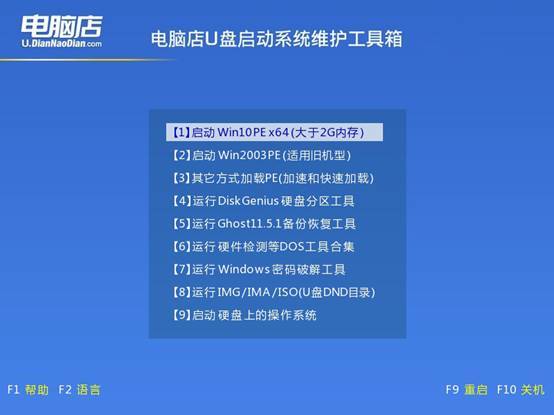
3、u盘装系统
a.在WinPE系统桌面中,点击并打开“电脑店一键装机”工具,开始系统安装的准备。
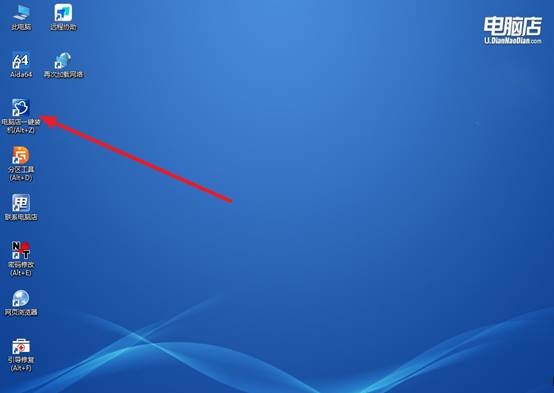
b.根据系统要求,选择你要安装的Windows镜像文件,并指定目标系统分区。确认选择后,点击“执行”开始安装。
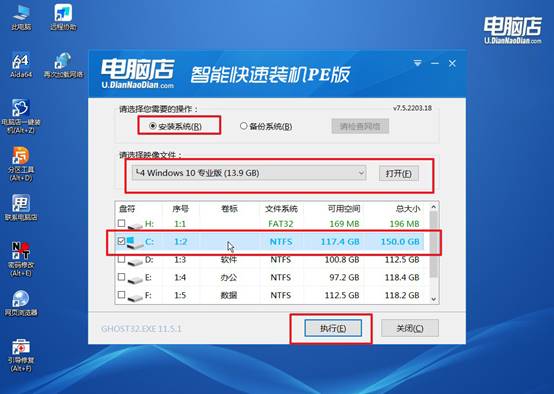
c.系统安装过程中,根据提示操作,最后勾选“完成后重启”选项。安装程序将自动重启电脑。
d.等待安装完成并重启后,你的电脑将启动到新安装的Windows系统,完成系统重装。

四、电脑常见问题
win10电脑无法识别usb设备如何解决
方法一:检查USB接口和设备
换用 其他USB接口(尽量使用主板背部USB 2.0接口)。测试 其他USB设备,排除设备故障。
方法二:卸载并重新安装USB驱动
按 Win + X → 设备管理器,找到 通用串行总线控制器(Universal Serial Bus controllers)
右键每个USB Root Hub / Generic USB Hub → 选择 卸载设备,卸载完成后 重启电脑,系统会自动重新安装驱动。
方法三:关闭电源管理限制
在设备管理器里找到 USB Root Hub → 右键 → 属性 → 电源管理,取消勾选 允许计算机关闭此设备以节约电源,点击确定 → 重启电脑。
关于win10pe启动盘重装工具及步骤的操作,就分享到这里。这里需要提醒的是,制作过程中需要注意系统镜像的完整性,确保下载的win10镜像文件没有损坏,以免在安装或启动过程中出现错误。此外,制作完成后还需要测试U盘是否可以正常启动,可以在不同电脑上尝试进入PE系统。
